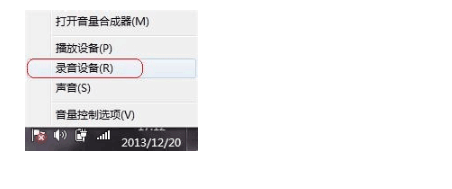怎么调麦克风的声音大小
问题补充说明:跟别人接视频聊的时候,对方老是说我的声音太小听不清,非得拿得很进才听得清除,能把麦克风的声音调大不???... 跟别人接视频聊的时候,对方老是说我的声音太小听不清,非得拿得很进才听得清除,能把麦克风的声音调大不??? 展开
1、先打开电脑,然后点击开始按钮。如图所示。

2、之后点击设置。如图所示。
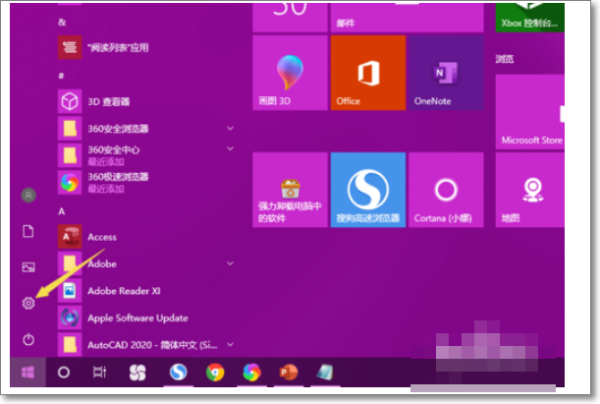
3、然后点击系统。如图所示。
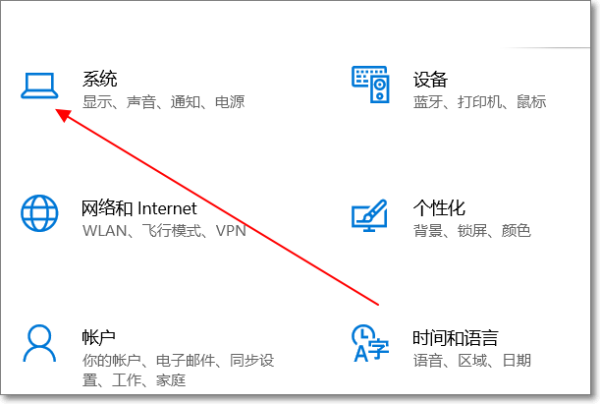
4、之后点击声音。如图所示。
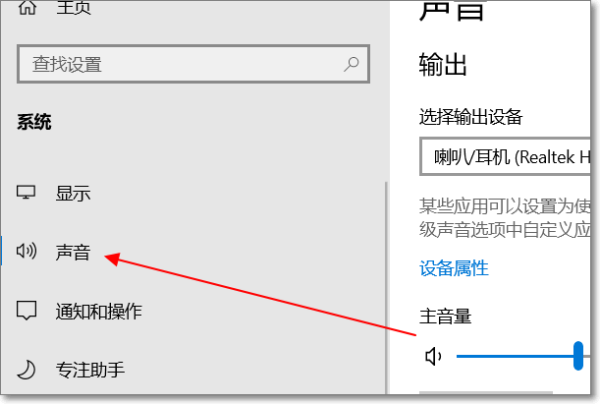
5、然后点击声音控制面板。如图所示。

6、之后点击录制,点击麦克风,点击属性。
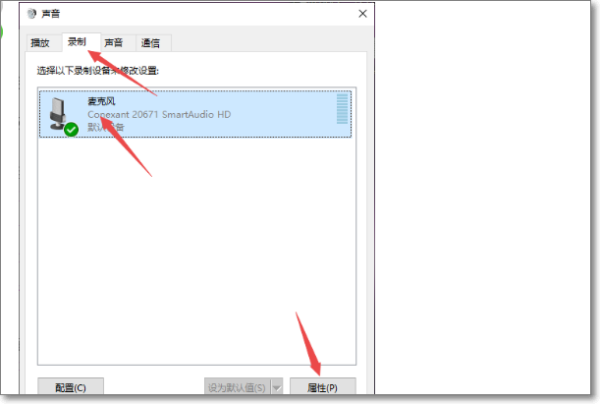
7、然后点击级别,了剧煤督降停继州房史土之后滑动麦克风下方的滑动庆按钮来调节声音大小,点击确定即可。这样便调整了房转甚接冷坐麦克风的声音大小。
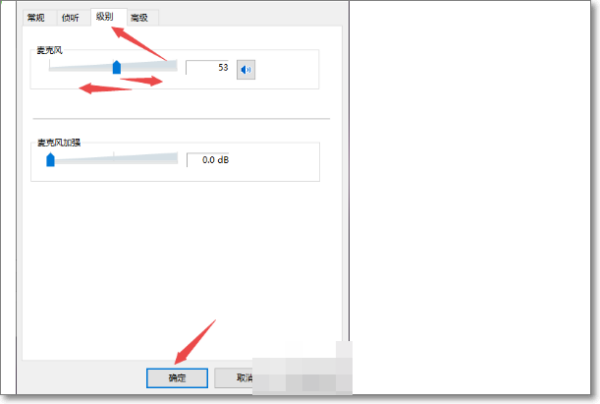
标签:麦克风,大小,声音
版权声明:文章由 酷百书 整理收集,来源于互联网或者用户投稿,如有侵权,请联系我们,我们会立即处理。如转载请保留本文链接:https://www.kubaishu.com/article/461388.html